Что делать после одобрения заявки?

Как только ваша заявка будет одобрена менеджерами Ozon, её статус в приложении изменится на «Пункт выдачи открыт».
Как только ваша заявка будет одобрена менеджерами Ozon, её статус в приложении изменится на «Пункт выдачи открыт».

Сразу после этого:
1
Убедитесь, что изучили все основные материалы на учебном портале Ozon Learning.
Вход на портал осуществляется по Ozon ID – номеру телефона и коду из СМС.
Используйте для входа во все системы только актуальные, действующие контактные данные, указанные вами при регистрации в мобильном приложении и заполнении заявки на открытие пункта выдачи.
!
2
Авторизуйтесь в системе для управления заказами «Турбо ПВЗ» по Ozon ID (подробнее читайте в памятке на учебном портале).
2
Авторизуйтесь в системе для управления заказами «Турбо ПВЗ» по Ozon ID (подробнее читайте в
памятке на учебном портале).
памятке на учебном портале).
Именно в системе Турбо ПВЗ вы будете принимать перевозки с заказами клиентов, выдавать заказы, принимать возвраты от клиентов, создавать перевозки на склад и многое другое.
Ссылку на Турбо ПВЗ вы всегда можете найти в системе для подачи и заполнения заявок на открытие пункта выдачи: главная страница -> кнопка «i» -> блок «Войти в Турбо ПВЗ».
Ссылку на Турбо ПВЗ вы всегда можете найти в системе для подачи и заполнения заявок на открытие пункта выдачи: главная страница -> кнопка «i» -> блок «Войти в Турбо ПВЗ».
Если при авторизации в системе Турбо ПВЗ вы столкнулись с трудностями (не подходят номер телефона или эмейл, учётная запись заблокирована), см. алгоритм действий в памятке «Авторизация по Ozon ID».
Если после входа в систему вы обнаружили, что ваши персональные данные некорректны (например, ранее у вас уже была учётная запись сотрудника в системе, и вы вошли под ней), сообщите нам об этом в чате поддержки в системе Турбо ПВЗ, выбрав тему «Данные агенты» и подтему «Другие вопросы по данным агента».
Если после входа в систему вы обнаружили, что ваши персональные данные некорректны (например, ранее у вас уже была учётная запись сотрудника в системе, и вы вошли под ней), сообщите нам об этом в чате поддержки в системе Турбо ПВЗ, выбрав тему «Данные агенты» и подтему «Другие вопросы по данным агента».
!
3
Если в вашем пункте выдачи будут работать сотрудники, создайте для них учётные записи в системе Турбо ПВЗ.
3
Если в вашем пункте выдачи будут работать сотрудники, создайте для них учётные записи в системе Турбо ПВЗ.
Подробнее о том, как это сделать, читайте в Инструкции по основным процессам в пунктах выдачи, раздел «Профиль ПВЗ», пункт «Добавление нового сотрудника». Не забудьте переслать сотруднику QR-код или ссылку для перехода в систему Турбо ПВЗ.
После регистрации в Турбо ПВЗ сотрудник автоматически будет зарегистрирован на портале Ozon Learning. Ему также будет необходимо изучить учебные курсы по работе в пункте выдачи заказов и инструкции из раздела «База знаний».
После регистрации в Турбо ПВЗ сотрудник автоматически будет зарегистрирован на портале Ozon Learning. Ему также будет необходимо изучить учебные курсы по работе в пункте выдачи заказов и инструкции из раздела «База знаний».
4
Следите за появлением вашего пункта выдачи на карте на маркетплейсе Ozon.
4
Следите за появлением вашего пункта выдачи на карте на маркетплейсе Ozon.
Пункт выдачи появится там течение 3-х рабочих дней после перехода заявки в статус «Пункт выдачи открыт». С этого момента он станет доступен для оформления заказов клиентами, вы можете ожидать первые перевозки.
Если ваш пункт не появился на карте в течение 3-х рабочих дней, сообщите нам об этом в чате поддержки в системе Турбо ПВЗ (иконка «конверт» в правом нижнем углу экрана), выбрав тему «Организация работы ПВЗ», подтему «Открытие/закрытие ПВЗ».
!
5
Регулярно проверяйте свою электронную почту.
5
Регулярно проверяйте свою электронную почту
С вами могут связаться менеджеры Ozon – например, чтобы запросить финальный фотоотчёт по брендированию пункта выдачи. Поэтому регулярно проверяйте свою электронную почту – ту самую, которую указывали при заполнении заявки.
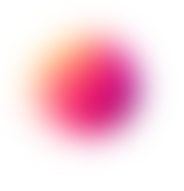
Если при авторизации в системе Турбо ПВЗ вы столкнулись с трудностями (не подходят номер телефона или эмейл, учётная запись заблокирована), см. алгоритм действий в памятке «Авторизация по Ozon ID».
Если после входа в систему вы обнаружили, что ваши персональные данные некорректны (например, ранее у вас уже была учётная запись сотрудника в системе, и вы вошли под ней), сообщите нам об этом в чате поддержки в системе Турбо ПВЗ, выбрав тему «Данные агенты» и подтему «Другие вопросы по данным агента».
Если после входа в систему вы обнаружили, что ваши персональные данные некорректны (например, ранее у вас уже была учётная запись сотрудника в системе, и вы вошли под ней), сообщите нам об этом в чате поддержки в системе Турбо ПВЗ, выбрав тему «Данные агенты» и подтему «Другие вопросы по данным агента».
!
Именно в системе Турбо ПВЗ вы будете принимать перевозки с заказами клиентов, выдавать заказы, принимать возвраты от клиентов, создавать перевозки на склад и многое другое.
Ссылку на Турбо ПВЗ вы всегда можете найти в системе для подачи и заполнения заявок на открытие пункта выдачи: главная страница -> кнопка «i» -> блок «Войти в Турбо ПВЗ».
Ссылку на Турбо ПВЗ вы всегда можете найти в системе для подачи и заполнения заявок на открытие пункта выдачи: главная страница -> кнопка «i» -> блок «Войти в Турбо ПВЗ».
Убедитесь, что изучили все основные материалы на учебном портале Ozon Learning.
1
2
Сразу после этого:
Авторизуйтесь в системе для управления заказами «Турбо ПВЗ» по Ozon ID (подробнее читайте в памятке на учебном портале).
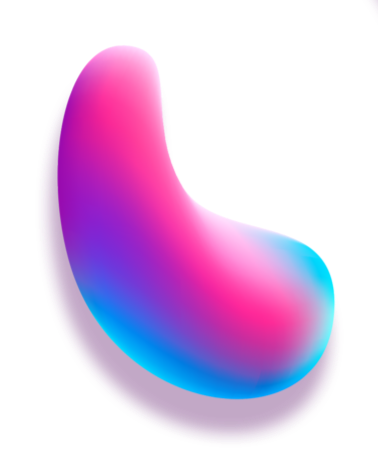
Вход на портал осуществляется по Ozon ID – номеру телефона и коду из СМС.
Используйте для входа во все системы только актуальные, действующие контактные данные, указанные вами при регистрации в мобильном приложении и заполнении заявки на открытие пункта выдачи.
!
Подробнее о том, как это сделать, читайте в Инструкции по основным процессам в пунктах выдачи, раздел «Профиль ПВЗ», пункт «Добавление нового сотрудника». Не забудьте переслать сотруднику QR-код или ссылку для перехода в систему Турбо ПВЗ.
После регистрации в Турбо ПВЗ сотрудник автоматически будет зарегистрирован на портале Ozon Learning. Ему также будет необходимо изучить учебные курсы по работе в пункте выдачи заказов и инструкции из раздела «База знаний».
После регистрации в Турбо ПВЗ сотрудник автоматически будет зарегистрирован на портале Ozon Learning. Ему также будет необходимо изучить учебные курсы по работе в пункте выдачи заказов и инструкции из раздела «База знаний».
3
Если в вашем пункте выдачи будут работать сотрудники, создайте для них учётные записи в системе Турбо ПВЗ.
Пункт выдачи появится там течение 3-х рабочих дней после перехода заявки в статус «Пункт выдачи открыт». С этого момента он станет доступен для оформления заказов клиентами, вы можете ожидать первые перевозки.
4
Следите за появлением вашего пункта выдачи на карте на маркетплейсе Ozon.
Если ваш пункт не появился на карте в течение 3-х рабочих дней, сообщите нам об этом в чате поддержки в системе Турбо ПВЗ (иконка «конверт» в правом нижнем углу экрана), выбрав тему «Организация работы ПВЗ», подтему «Открытие/закрытие ПВЗ».
!
С вами могут связаться менеджеры Ozon – например, чтобы запросить финальный фотоотчёт по брендированию пункта выдачи. Поэтому регулярно проверяйте свою электронную почту – ту самую, которую указывали при заполнении заявки.
5
Регулярно проверяйте свою электронную почту.